中国大陆用户如何注册美区 Apple ID
一、注册美区 Apple ID
点击下方按钮打开 Apple ID 的官网页面,然后点击击右上角的 Create Your Apple ID。
点击打开 Apple ID 官网页面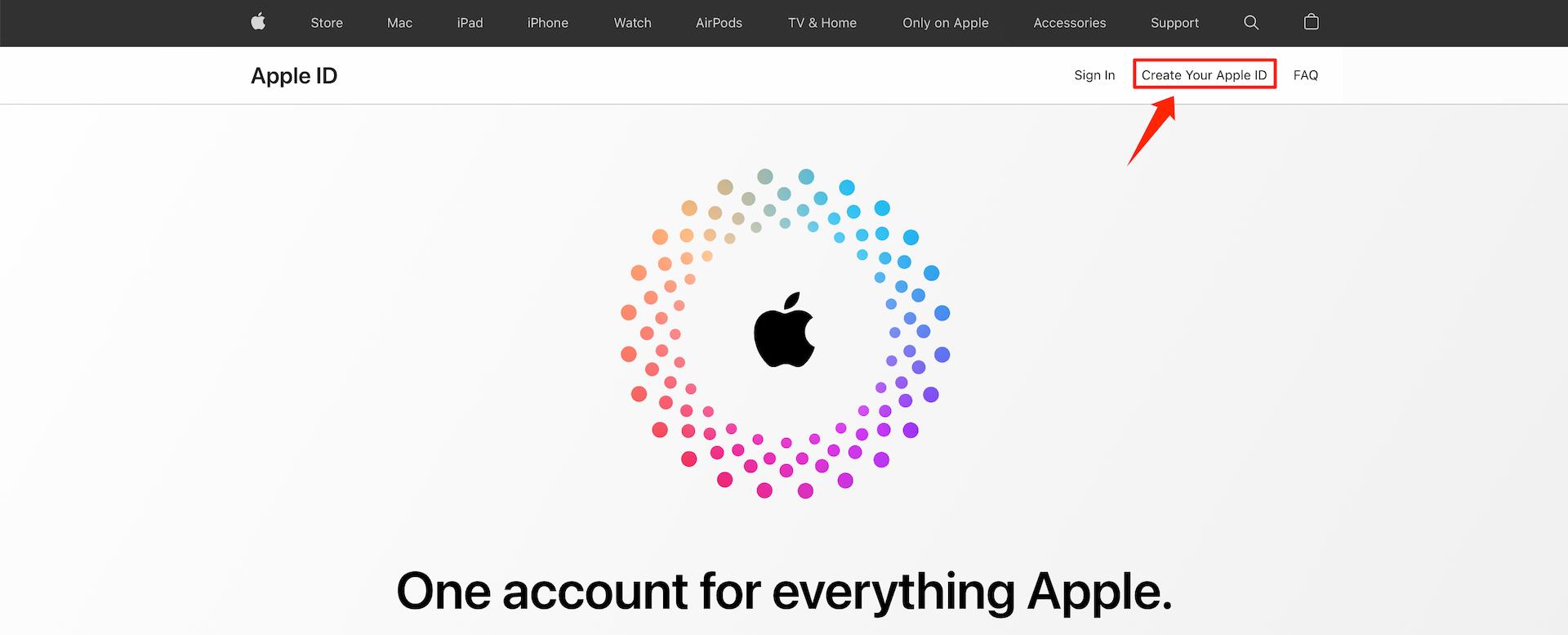
如果网页上方出现让你选择另外一个国家或地区的提示,直接关掉就好。另外如果不确定自己正在访问的是不是美国苹果网站,可以将该页面拖动到最后,在网页的右下角查看国家是否为 United States,如下图所示。
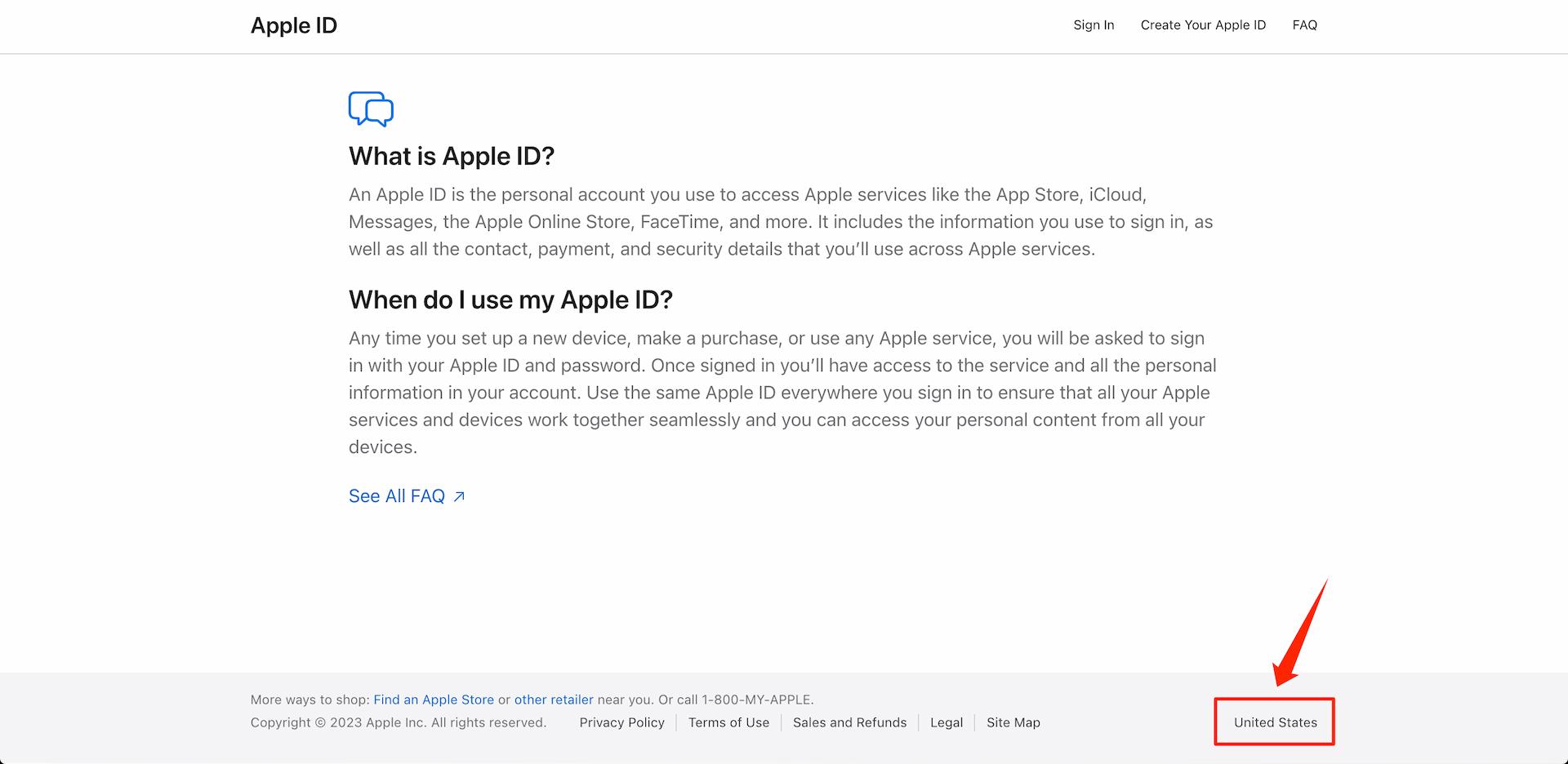
在新页面中填入基本信息,其中国家要确保选择美国,如果没有美国手机号码,可以选择填写大陆的手机号来接收验证码。填写完成后,点击 Continue 按钮进行下一步。
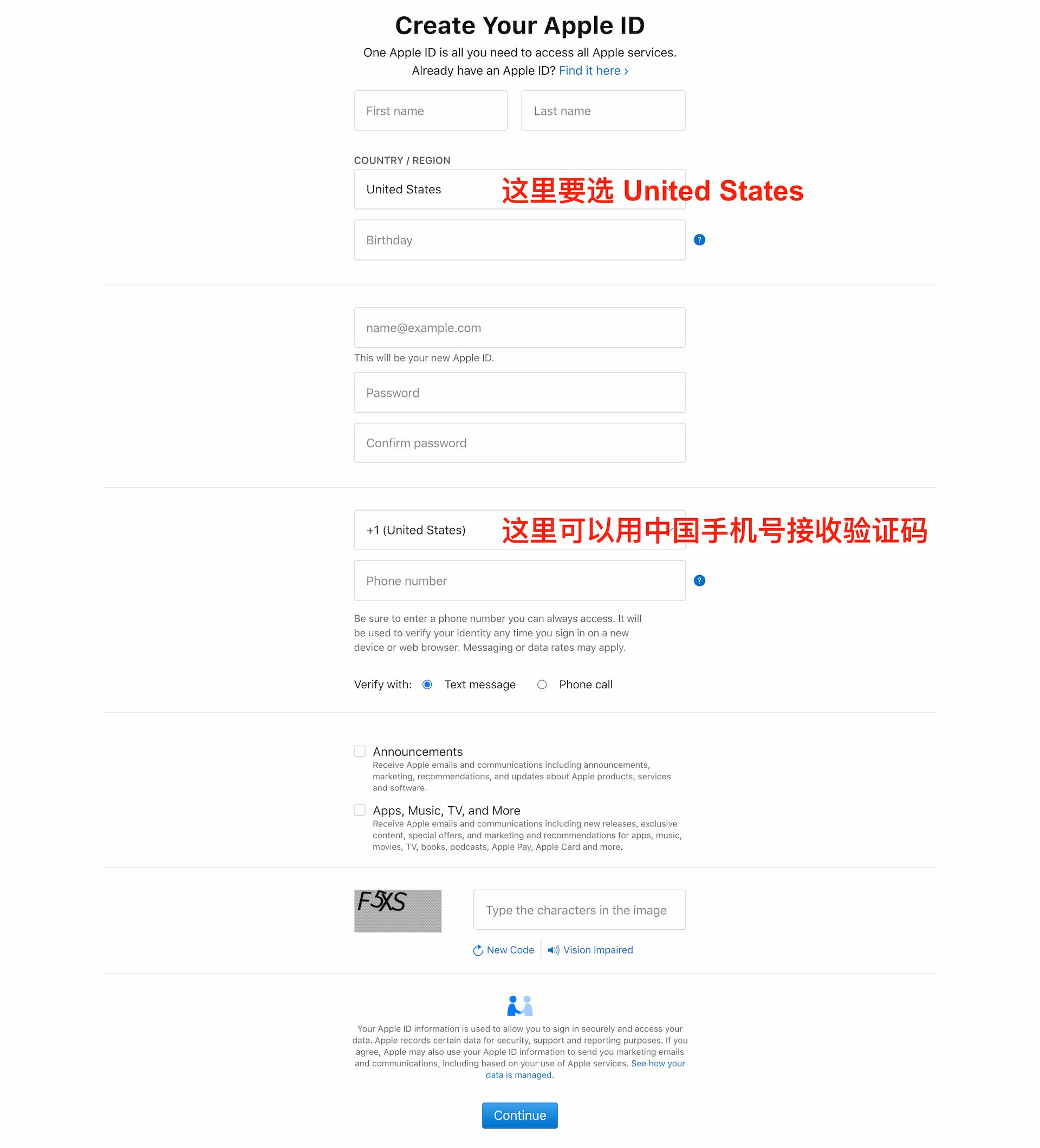
接着会让我们验证邮箱,我们需在用来注册的邮箱中找到验证码输入,并点击继续进行下一步。
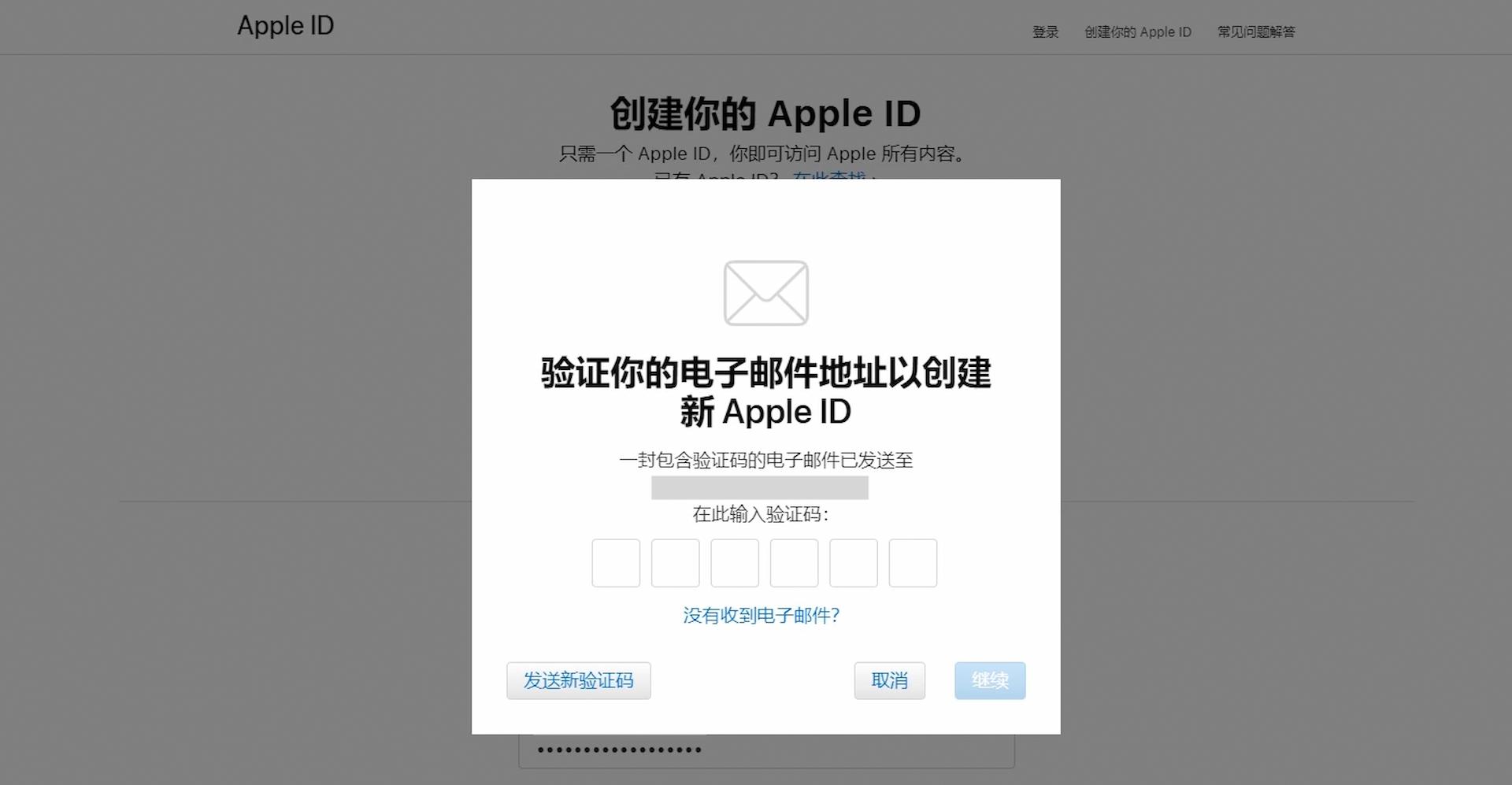
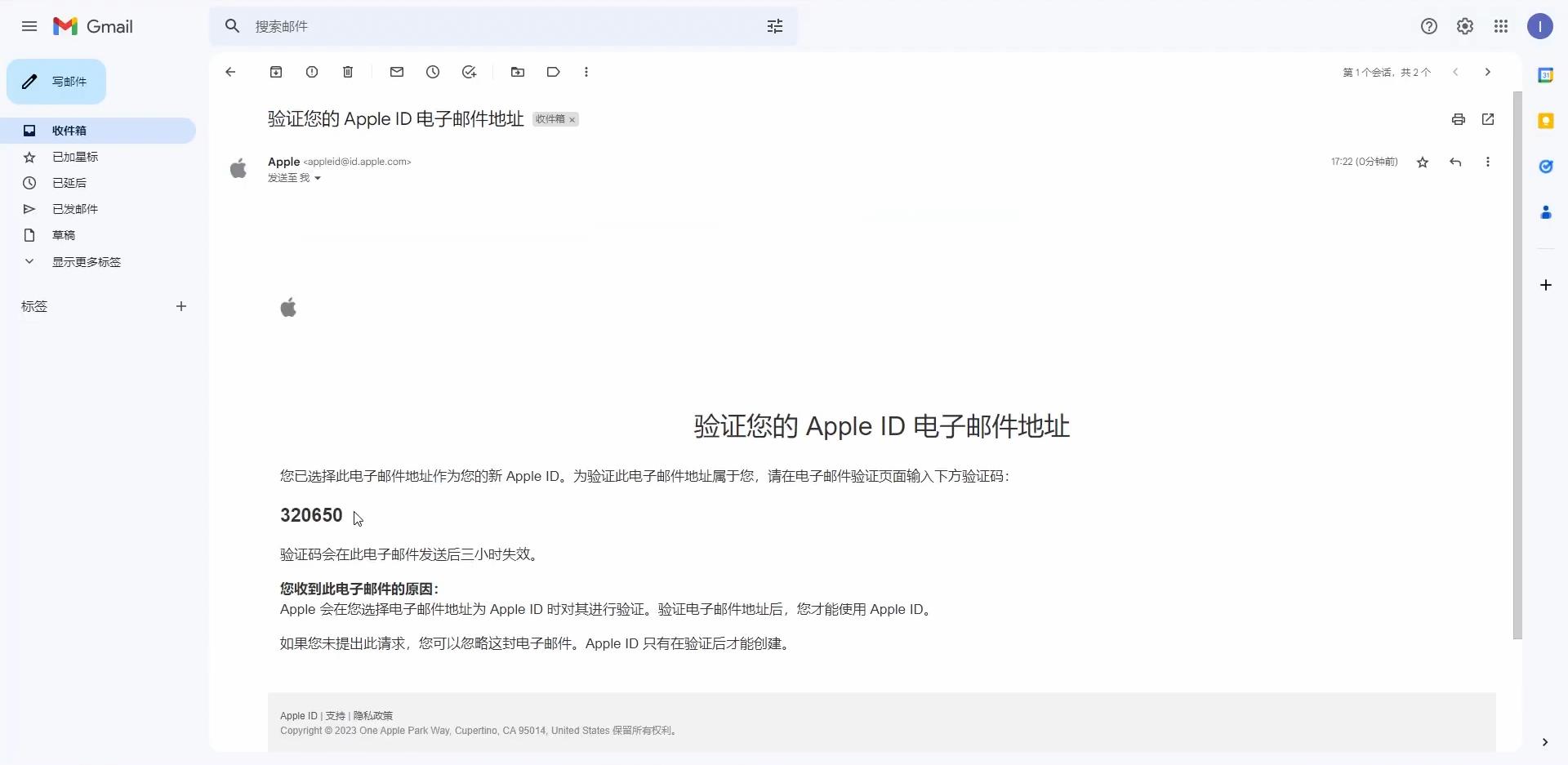
最后,苹果会向你的手机发送 Apple ID 的验证码,填入之后点击继续即可完成美区 Apple ID 的注册。
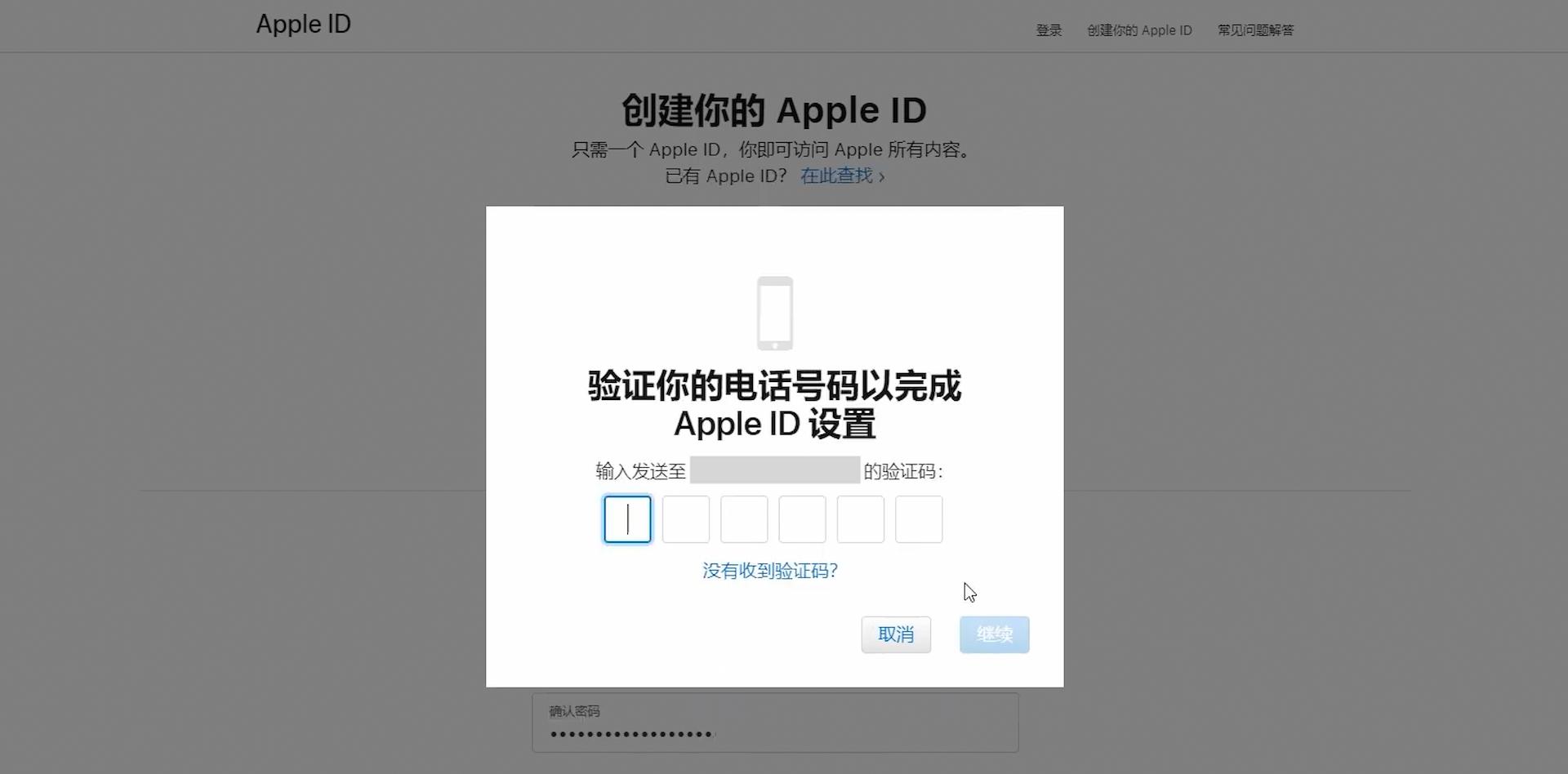
二、设置付款方式
如果刚注册完就直接去手机上登陆,大部分人会因为没有美国的信用卡或者 PayPal 而卡在绑定付款方式上。因此,在完成 Apple ID 的注册后,我们先不用急着关闭网页。
在左侧菜单点击 Personal Information,然后点击 Country / Region 修改国家,如下图所示。
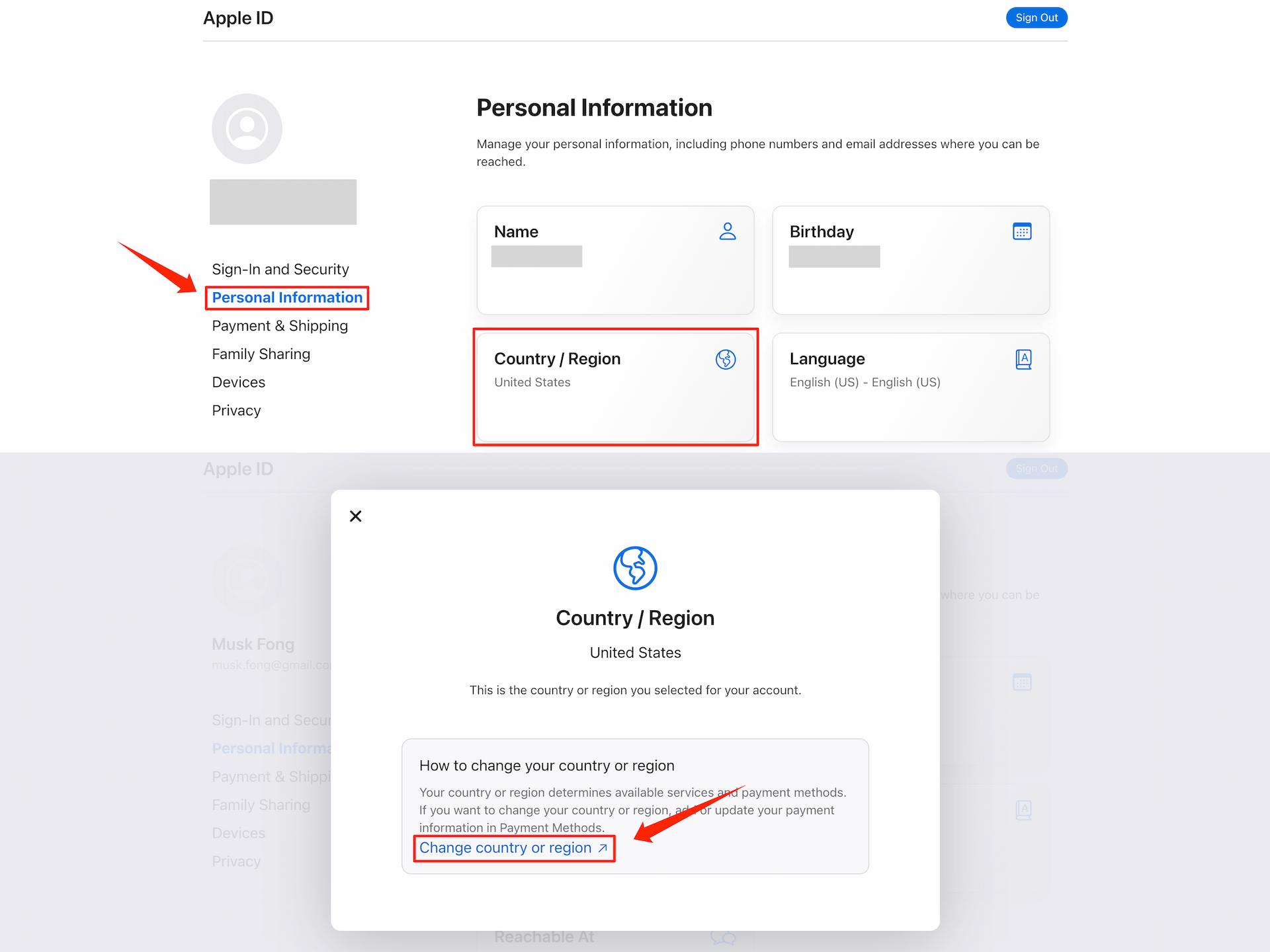
国家依旧是选择美国,Payment Method 选择 None。
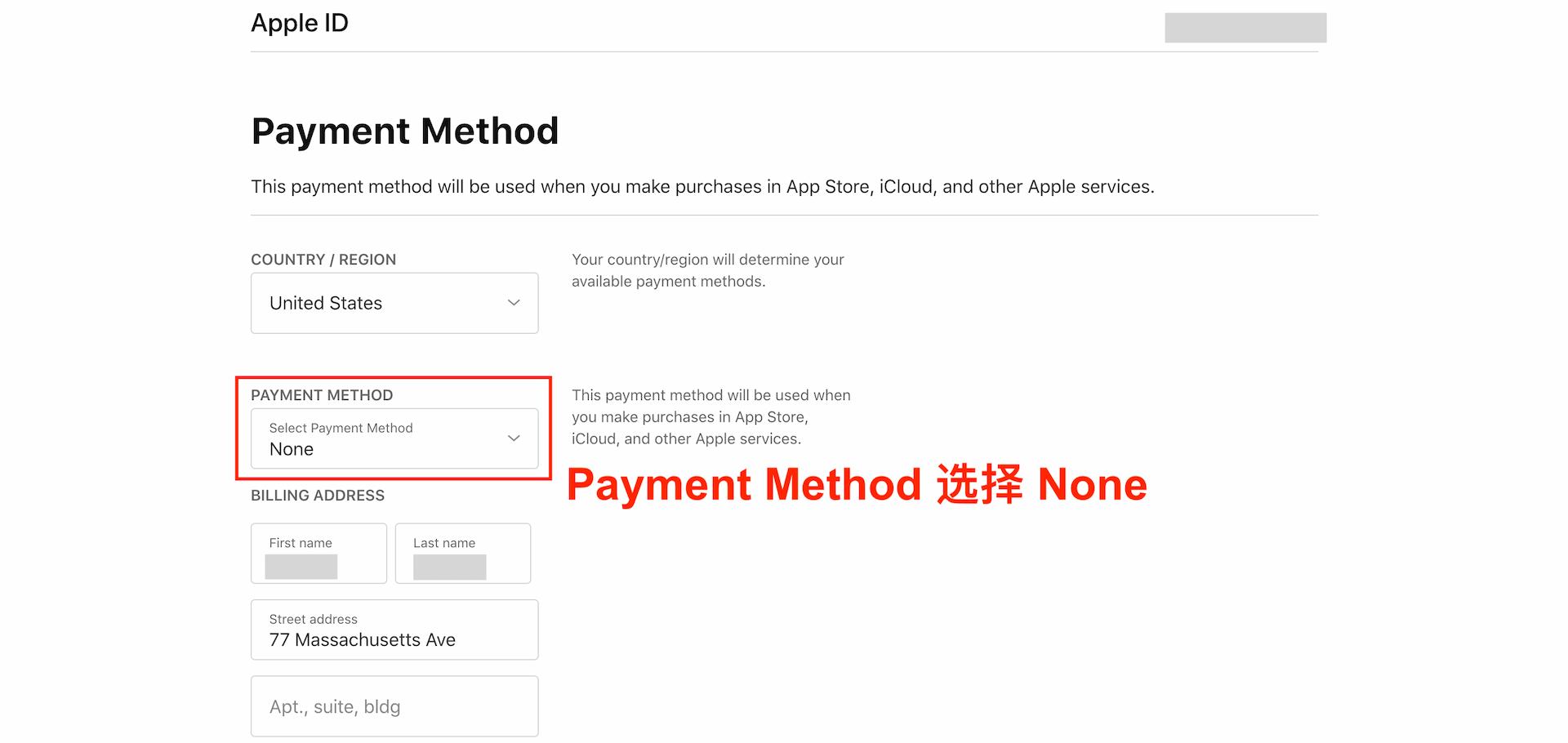
Billing Address 这里,如果我们没有真实的美国地址,可以点击下方的按钮打开美国地址生成器,从五个美国免税州中生成地址进行填写,这样后期如果需要在美区 App Store 购买应用的话无需额外缴纳税费。
美国地址生成器美国的五个免税州分别为阿拉斯加州(Alaska)、特拉华州(Delaware)、蒙大拿州(Montana)、新罕布什尔州(New Hampshire)和俄勒冈州(Oregon)。
如下图所示,我们打开美国地址生成器,在 State 选择一个免税州 Oregon,然后点击右侧的 Generate 按钮,即可生成一个随机的 Oregon 地址信息。
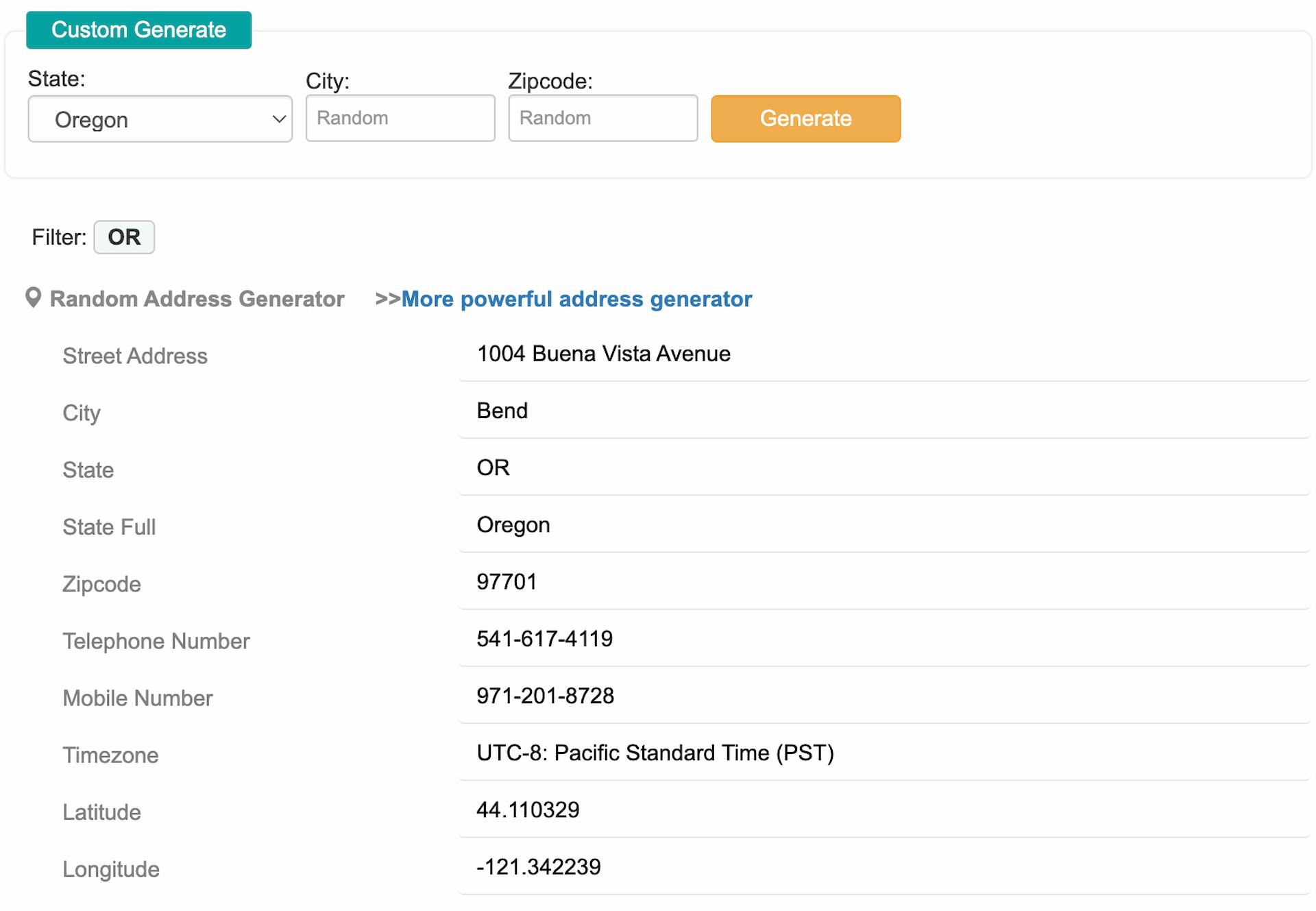
接下来,我们把这个地址信息填入到 Billing Address 对应的栏位即可。至于 Shipping Address,我们勾选 Copy Billing Address 就行了。
填完后,我们点击 Update 按钮进行更新。
这样,我们就成功拥有了一个美区的 Apple ID,只需在 App Store 退出原有账号登陆这个新的账号,我们就可以下载美区的 App 了。



